Questa pagina spiega come visualizzare, comprendere e applicare i suggerimenti per i ruoli IAM per i bucket Cloud Storage. I suggerimenti sui ruoli ti aiutano ad applicare il principio del privilegio minimo assicurando che le entità dispongano solo delle autorizzazioni di cui hanno effettivamente bisogno.
Prima di iniziare
Enable the IAM and Recommender APIs.
Roles required to enable APIs
To enable APIs, you need the Service Usage Admin IAM role (
roles/serviceusage.serviceUsageAdmin), which contains theserviceusage.services.enablepermission. Learn how to grant roles.Assicurati di aver attivato il livello Premium o Enterprise di Security Command Center a livello di organizzazione o progetto. Per ulteriori informazioni, consulta la sezione Domande sulla fatturazione.
Informazioni sui suggerimenti sui ruoli.
Configurare l'autenticazione.
Select the tab for how you plan to use the samples on this page:
Console
When you use the Google Cloud console to access Google Cloud services and APIs, you don't need to set up authentication.
gcloud
In the Google Cloud console, activate Cloud Shell.
At the bottom of the Google Cloud console, a Cloud Shell session starts and displays a command-line prompt. Cloud Shell is a shell environment with the Google Cloud CLI already installed and with values already set for your current project. It can take a few seconds for the session to initialize.
REST
Per utilizzare gli esempi di API REST in questa pagina in un ambiente di sviluppo locale, utilizza le credenziali che fornisci a gcloud CLI.
Installa Google Cloud CLI. Dopo l'installazione, inizializza Google Cloud CLI eseguendo il seguente comando:
gcloud initSe utilizzi un provider di identità (IdP) esterno, devi prima accedere a gcloud CLI con la tua identità federata.
Per saperne di più, consulta Autenticarsi per l'utilizzo di REST nella documentazione sull'autenticazione di Google Cloud .
Ruoli IAM richiesti
Per ottenere le autorizzazioni necessarie per gestire i suggerimenti sui ruoli a livello di bucket, chiedi all'amministratore di concederti i seguenti ruoli IAM sul progetto:
-
Visualizzatore ruoli (
roles/iam.roleViewer) -
Amministratore spazio di archiviazione (
roles/storage.admin)
Per ulteriori informazioni sulla concessione dei ruoli, consulta Gestisci l'accesso a progetti, cartelle e organizzazioni.
Questi ruoli predefiniti contengono le autorizzazioni necessarie per gestire i suggerimenti sui ruoli a livello di bucket. Per vedere quali sono esattamente le autorizzazioni richieste, espandi la sezione Autorizzazioni obbligatorie:
Autorizzazioni obbligatorie
Per gestire i suggerimenti sui ruoli a livello di bucket sono necessarie le seguenti autorizzazioni:
-
Per visualizzare i consigli:
-
iam.roles.get -
iam.roles.list -
recommender.iamPolicyRecommendations.get -
recommender.iamPolicyRecommendations.list -
recommender.iamPolicyInsights.get -
recommender.iamPolicyInsights.list -
storage.buckets.getIamPolicy
-
-
Per applicare e ignorare i consigli:
-
recommender.iamPolicyRecommendations.update -
storage.buckets.setIamPolicy
-
Potresti anche ottenere queste autorizzazioni con ruoli personalizzati o altri ruoli predefiniti.
Revisione e applicazione dei suggerimenti
Puoi esaminare e applicare i consigli sui ruoli a livello di bucket con Google Cloud CLI e l'API Recommender.
Console
Nella console Google Cloud , vai alla pagina Bucket in Cloud Storage.
Individua la colonna Insight sulla sicurezza. Se la colonna non è visibile, fai clic su Opzioni di visualizzazione delle colonne e seleziona Approfondimenti sulla sicurezza.
La colonna Insight sulla sicurezza mostra un riepilogo di tutti gli insight sulle policy per un bucket. Ogni riepilogo indica il numero totale di autorizzazioni in eccesso per tutti i ruoli concessi nel bucket.

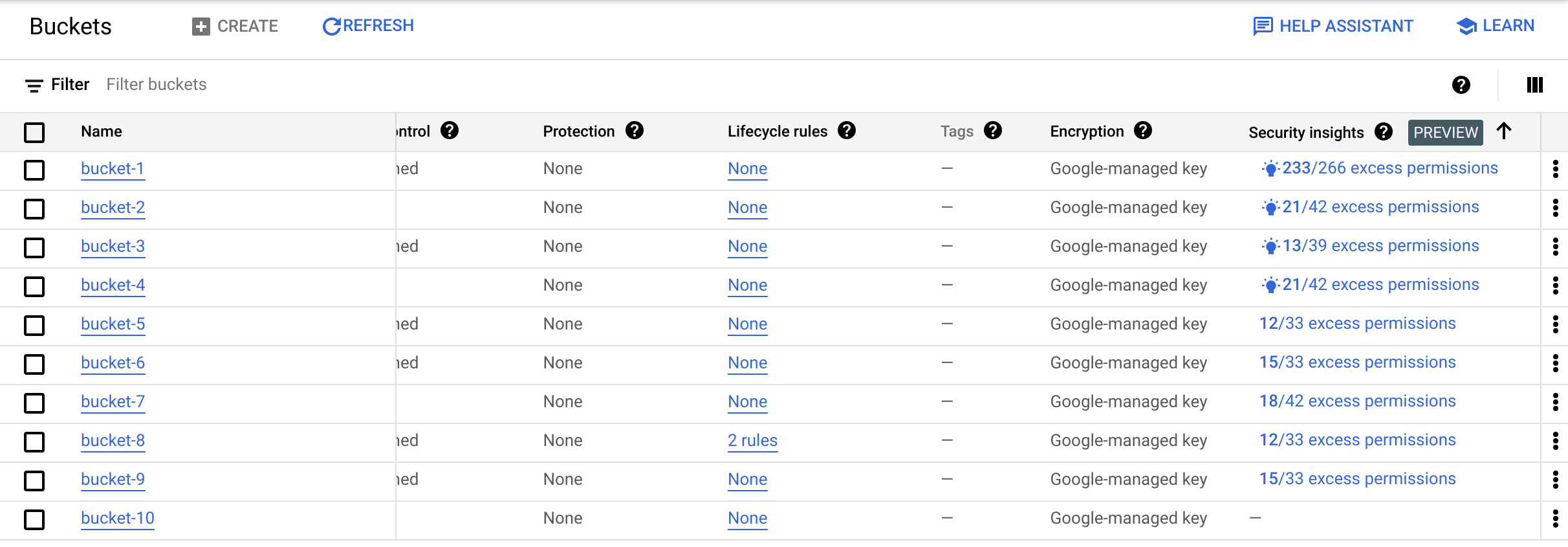
Se è disponibile un suggerimento per risolvere uno degli approfondimenti per il bucket, la console Google Cloud mostra l'icona Suggerimento disponibile .
Se sono presenti consigli da esaminare, fai clic su un riepilogo degli approfondimenti sulle policy per aprire il riquadro Consigli per la sicurezza. Questo riquadro elenca tutte le entità che hanno un ruolo nel bucket, i loro ruoli e tutti gli approfondimenti sulle policy associati a questi ruoli.

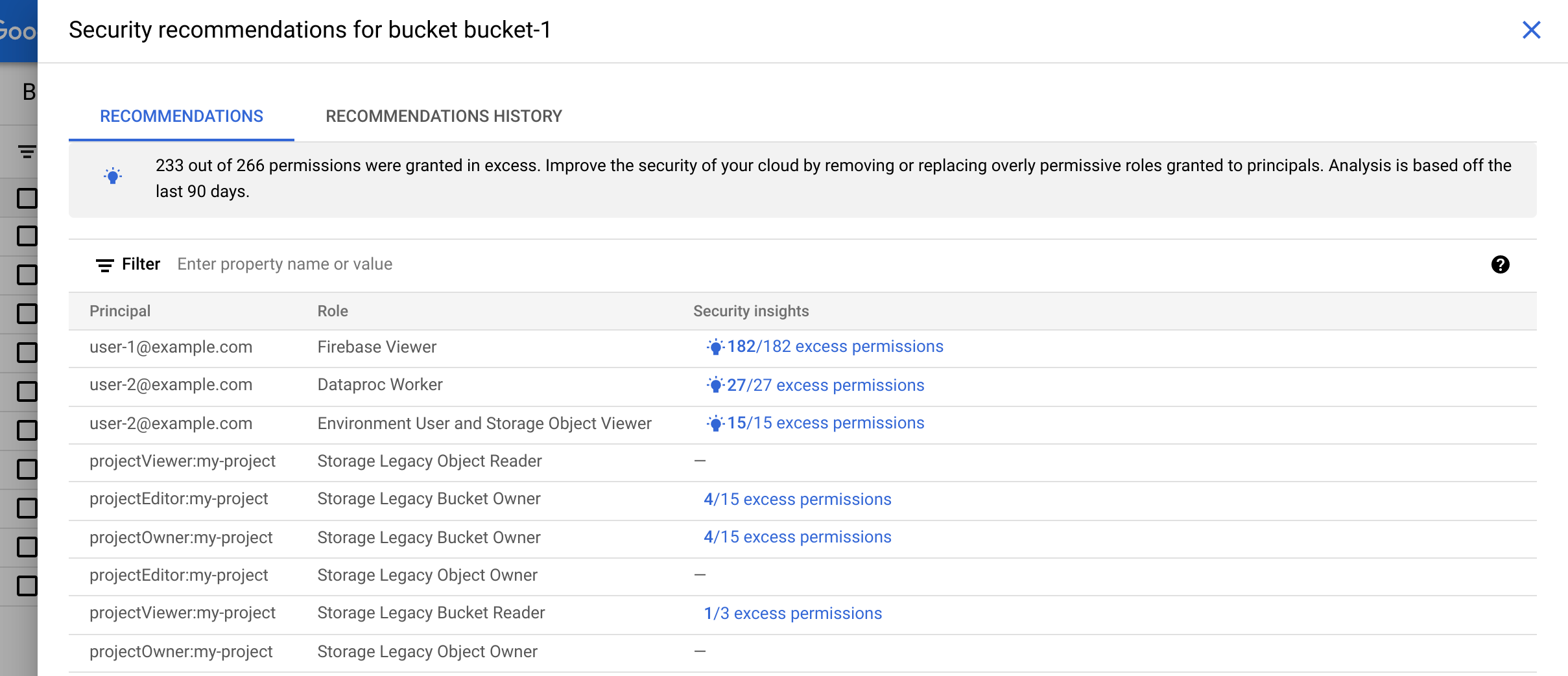
Fai clic su un'icona Suggerimento disponibile per visualizzare i dettagli del suggerimento.
Se il suggerimento è di sostituire il ruolo, il suggerimento per il ruolo suggerisce sempre un insieme di ruoli predefiniti che puoi applicare.
In alcuni casi, il suggerimento per il ruolo consiglia anche di creare un nuovo ruolo personalizzato a livello di progetto. Se è disponibile un suggerimento per un ruolo personalizzato, la console Google Cloud lo mostra per impostazione predefinita. Per passare al suggerimento del ruolo predefinito, fai clic su Visualizza ruolo predefinito consigliato.
Esamina attentamente il consiglio e assicurati di capire in che modo cambierà l'accesso dell'entità alle risorse. Google Cloud Ad eccezione dei consigli per gli agenti di servizio, un consiglio non aumenterà mai il livello di accesso di un principal. Per saperne di più, consulta la sezione Come vengono generati i suggerimenti sui ruoli.
Per scoprire come esaminare i consigli nella console, vedi Esaminare i consigli in questa pagina.
(Facoltativo) Se il consiglio è di creare un ruolo personalizzato, aggiorna Titolo, Descrizione, ID e Fase di lancio del ruolo in base alle esigenze.
Se devi aggiungere autorizzazioni al ruolo personalizzato, fai clic su Aggiungi autorizzazioni.
Se devi rimuovere le autorizzazioni dal ruolo personalizzato, deseleziona la casella di controllo per ogni autorizzazione da rimuovere.
Intervieni in base al consiglio.
Per applicare il consiglio, fai clic su Applica o Crea e applica. Se cambi idea nei prossimi 90 giorni, utilizza la cronologia dei consigli per annullare la tua scelta.
Per ignorare il consiglio, fai clic su Ignora, quindi conferma la tua scelta. Puoi ripristinare un consiglio ignorato a condizione che sia ancora valido.
Ripeti i passaggi precedenti finché non avrai esaminato tutti i consigli.
gcloud
Esamina i consigli:
Per elencare i suggerimenti a livello di bucket, esegui il comando
gcloud recommender recommendations list, filtrando solo i suggerimenti per i bucket Cloud Storage:gcloud recommender recommendations list \ --location=LOCATION \ --recommender=google.iam.policy.Recommender \ --project=PROJECT_ID \ --format=json \ --filter="recommenderSubtype:REMOVE_ROLE_STORAGE_BUCKET OR recommenderSubtype:REPLACE_ROLE_STORAGE_BUCKET"Sostituisci i seguenti valori:
LOCATION: la regione in cui si trovano i bucket Cloud Storage, ad esempiousous-central1.PROJECT_ID: l'ID del Google Cloud progetto che contiene i tuoi bucket Cloud Storage. Gli ID progetto sono stringhe alfanumeriche, comemy-project.
La risposta è simile al seguente esempio. In questo esempio, tutti gli utenti autenticati (
allAuthenticatedUsers) dispongono del ruolo Storage Legacy Object Reader (roles/storage.legacyObjectReader) nel bucketmybucket. Tuttavia, questo ruolo non è stato utilizzato negli ultimi 90 giorni. Di conseguenza, il suggerimento per il ruolo ti consiglia di revocare il ruolo:[ { "associatedInsights": [ { "insight": "projects/123456789012/locations/us/insightTypes/google.iam.policy.Insight/insights/7849add9-73c0-419e-b169-42b3671173fb" } ], "associatedResourceNames": [ "//storage.googleapis.com/my-bucket" ], "content": { "operationGroups": [ { "operations": [ { "action": "remove", "path": "/iamPolicy/bindings/*/members/*", "pathFilters": { "/iamPolicy/bindings/*/condition/expression": "", "/iamPolicy/bindings/*/members/*": "allAuthenticatedUsers", "/iamPolicy/bindings/*/role": "roles/storage.legacyObjectReader" }, "resource": "//storage.googleapis.com/my-bucket", "resourceType": "storage.googleapis.com/Bucket" } ] } ] }, "description": "This role has not been used during the observation window.", "etag": "\"7caf4103d7669e12\"", "lastRefreshTime": "2022-05-24T07:00:00Z", "name": "projects/123456789012/locations/us/recommenders/google.iam.policy.Recommender/recommendations/fbc885b7-f0a8-47e6-90fe-6141aa2c4257", "primaryImpact": { "category": "SECURITY", "securityProjection": { "details": { "revokedIamPermissionsCount": 1 } } }, "priority": "P1", "recommenderSubtype": "REMOVE_ROLE_STORAGE_BUCKET", "stateInfo": { "state": "ACTIVE" } } ]
Esamina attentamente ogni consiglio e valuta in che modo cambierà l'accesso dell'entità alle risorse Google Cloud . Per scoprire come esaminare i suggerimenti da gcloud CLI, consulta la sezione Esaminare i suggerimenti in questa pagina.
Per applicare un consiglio:
Utilizza il comando
gcloud recommender recommendations mark-claimedper impostare lo stato del consiglio suCLAIMED,, in modo che non venga modificato mentre lo applichi:gcloud recommender recommendations mark-claimed \ RECOMMENDATION_ID \ --location=LOCATION \ --recommender=google.iam.policy.Recommender \ --project=PROJECT_ID \ --format=FORMAT \ --etag=ETAG \ --state-metadata=STATE_METADATASostituisci i seguenti valori:
-
RECOMMENDATION_ID: l'identificatore univoco del suggerimento. Questo valore viene visualizzato alla fine del camponamenel consiglio. Ad esempio, se il camponameèprojects/example-project/locations/global/recommenders/google.iam.policy.Recommender/recommendations/fb927dc1-9695-4436-0000-f0f285007c0f, l'ID consiglio èfb927dc1-9695-4436-0000-f0f285007c0f. -
LOCATION: la regione in cui si trova il bucket Cloud Storage, ad esempiousous-central1. -
PROJECT_ID: l'ID del Google Cloud progetto che contiene i bucket Cloud Storage. Gli ID progetto sono stringhe alfanumeriche, comemy-project. -
FORMAT: il formato della risposta. Utilizzajsonoyaml. -
ETAG: il valore del campoetagnel suggerimento, ad esempio"dd0686e7136a4cbb". Tieni presente che questo valore può includere virgolette. -
STATE_METADATA: (Facoltativo) Coppie chiave-valore separate da virgole che contengono i metadati che hai scelto per il consiglio. Ad esempio,--state-metadata=reviewedBy=alice,priority=high. I metadati sostituiscono il campostateInfo.stateMetadatanel suggerimento.
Se il comando ha esito positivo, la risposta mostra il suggerimento nello stato
CLAIMED, come mostrato nell'esempio seguente. Per chiarezza, l'esempio omette la maggior parte dei campi:... "priority": "P1", "recommenderSubtype": "REMOVE_ROLE_STORAGE_BUCKET", "stateInfo": { "state": "CLAIMED" } ...
-
Recupera il criterio di autorizzazione per il bucket, quindi modifica e imposta il criterio di autorizzazione in modo che rifletta il consiglio.
Aggiorna lo stato del consiglio a
SUCCEEDED, se sei riuscito ad applicarlo, o aFAILED, se non sei riuscito ad applicarlo:gcloud recommender recommendations COMMAND \ RECOMMENDATION_ID \ --location=LOCATION \ --recommender=google.iam.policy.Recommender \ --project=PROJECT_ID \ --format=FORMAT \ --etag=ETAG \ --state-metadata=STATE_METADATASostituisci i seguenti valori:
-
COMMAND: utilizzamark-succeededse sei riuscito ad applicare il suggerimento oppuremark-failedse non sei riuscito ad applicarlo. -
RECOMMENDATION_ID: l'identificatore univoco del suggerimento. Questo valore viene visualizzato alla fine del camponamenel consiglio. Ad esempio, se il camponameèprojects/example-project/locations/global/recommenders/google.iam.policy.Recommender/recommendations/fb927dc1-9695-4436-0000-f0f285007c0f, l'ID consiglio èfb927dc1-9695-4436-0000-f0f285007c0f. -
LOCATION: la regione in cui si trova il bucket Cloud Storage, ad esempiousous-central1. -
PROJECT_ID: l'ID del Google Cloud progetto che contiene i bucket Cloud Storage. Gli ID progetto sono stringhe alfanumeriche, comemy-project. -
FORMAT: il formato della risposta. Utilizzajsonoyaml. -
ETAG: il valore del campoetagnel suggerimento, ad esempio"dd0686e7136a4cbb". Tieni presente che questo valore può includere virgolette. -
STATE_METADATA: (Facoltativo) Coppie chiave-valore separate da virgole che contengono i metadati che hai scelto per il consiglio. Ad esempio,--state-metadata=reviewedBy=alice,priority=high. I metadati sostituiscono il campostateInfo.stateMetadatanel suggerimento.
Ad esempio, se hai contrassegnato il suggerimento come riuscito, la risposta mostra il suggerimento nello stato
SUCCEEDED. Per chiarezza, questo esempio omette la maggior parte dei campi:... "priority": "P1", "recommenderSubtype": "REMOVE_ROLE_STORAGE_BUCKET", "stateInfo": { "state": "SUCCEEDED" } ...
-
REST
Esamina i consigli:
Per elencare tutti i consigli disponibili per i tuoi bucket Cloud Storage, utilizza il metodo
recommendations.listdell'API Recommender.Prima di utilizzare i dati della richiesta, apporta le seguenti sostituzioni:
PROJECT_ID: l'ID del progettoGoogle Cloud che contiene i bucket Cloud Storage. Gli ID progetto sono stringhe alfanumeriche, comemy-project.LOCATION: la regione in cui si trovano i bucket Cloud Storage, ad esempiousous-central1.-
PAGE_SIZE: (Facoltativo) Il numero massimo di risultati da restituire da questa richiesta. Se non specificato, il server determinerà il numero di risultati da restituire. Se il numero di consigli è maggiore della dimensione della pagina, la risposta contiene un token di impaginazione che puoi utilizzare per recuperare la pagina successiva dei risultati. -
PAGE_TOKEN: (Facoltativo) Il token di paginazione restituito in una risposta precedente da questo metodo. Se specificato, l'elenco dei consigli inizierà dal punto in cui terminava la richiesta precedente. PROJECT_ID: il tuo ID progetto Google Cloud . Gli ID progetto sono stringhe alfanumeriche, comemy-project.
Metodo HTTP e URL:
GET https://recommender.googleapis.com/v1/projects/PROJECT_ID/locations/LOCATION/recommenders/google.iam.policy.Recommender/recommendations?filter=recommenderSubtype%20%3D%20REMOVE_ROLE_STORAGE_BUCKET%20OR%20recommenderSubtype%20%3D%20REPLACE_ROLE_STORAGE_BUCKET&pageSize=PAGE_SIZE&pageToken=PAGE_TOKEN
Per inviare la richiesta, espandi una di queste opzioni:
La risposta è simile al seguente esempio. In questo esempio, tutti gli utenti autenticati (
allAuthenticatedUsers) hanno il ruolo Storage Legacy Object Reader (roles/storage.legacyObjectReader) sul bucketmybucket. Tuttavia, questo ruolo non è stato utilizzato negli ultimi 90 giorni. Di conseguenza, il suggerimento per il ruolo ti consiglia di revocarlo:{ "recommendations": [ "name": "projects/123456789012/locations/us/recommenders/google.iam.policy.Recommender/recommendations/fbc885b7-f0a8-47e6-90fe-6141aa2c4257", "description": "This role has not been used during the observation window.", "lastRefreshTime": "2022-05-24T07:00:00Z", "primaryImpact": { "category": "SECURITY", "securityProjection": { "details": { "revokedIamPermissionsCount": 1 } } }, "content": { "operationGroups": [ { "operations": [ { "action": "remove", "resourceType": "storage.googleapis.com/Bucket", "resource": "//storage.googleapis.com/my-bucket", "path": "/iamPolicy/bindings/*/members/*", "pathFilters": { "/iamPolicy/bindings/*/condition/expression": "", "/iamPolicy/bindings/*/members/*": "allAuthenticatedUsers", "/iamPolicy/bindings/*/role": "roles/storage.legacyObjectReader" } } ] } ] }, "stateInfo": { "state": "ACTIVE" }, "etag": "\"7caf4103d7669e12\"", "recommenderSubtype": "REMOVE_ROLE_STORAGE_BUCKET", "associatedInsights": [ { "insight": "projects/123456789012/locations/us/insightTypes/google.iam.policy.Insight/insights/7849add9-73c0-419e-b169-42b3671173fb" } ], "priority": "P1" ] }Esamina attentamente ogni consiglio e valuta in che modo cambierà l'accesso dell'entità alle risorse Google Cloud . Per scoprire come esaminare i suggerimenti dall'API REST, consulta la sezione Esaminare i suggerimenti in questa pagina.
Per applicare un consiglio:
Contrassegna il suggerimento come
CLAIMED:Per contrassegnare un suggerimento come
CLAIMED, in modo che non venga modificato durante l'applicazione, utilizza il metodorecommendations.markClaimeddell'API Recommender.Prima di utilizzare i dati della richiesta, apporta le seguenti sostituzioni:
PROJECT_ID: l'ID del progettoGoogle Cloud che contiene i bucket Cloud Storage. Gli ID progetto sono stringhe alfanumeriche, comemy-project.LOCATION: la regione in cui si trova il bucket Cloud Storage, ad esempiousous-central1.RECOMMENDATION_ID: l'identificatore univoco per il suggerimento. Questo valore viene visualizzato alla fine del camponamenel consiglio. Ad esempio, se il camponameèprojects/example-project/locations/global/recommenders/google.iam.policy.Recommender/recommendations/fb927dc1-9695-4436-0000-f0f285007c0f, l'ID consiglio èfb927dc1-9695-4436-0000-f0f285007c0f.ETAG: il valore del campoetagnel suggerimento, ad esempio"dd0686e7136a4cbb". Utilizza le barre rovesciate per eseguire l'escape delle virgolette, ad esempio"\"df7308cca9719dcc\"".STATE_METADATA: (Facoltativo) Un oggetto che contiene coppie chiave-valore con i metadati che preferisci sul suggerimento. Ad esempio,{"reviewedBy": "alice", "priority": "high"}. I metadati sostituiscono il campostateInfo.stateMetadatanel suggerimento.
Metodo HTTP e URL:
POST https://recommender.googleapis.com/v1/projects/PROJECT_ID/locations/LOCATION/recommenders/google.iam.policy.Recommender/recommendations/RECOMMENDATION_ID:markClaimed
Corpo JSON della richiesta:
{ "etag": "ETAG", "stateMetadata": { "STATE_METADATA" } }Per inviare la richiesta, espandi una di queste opzioni:
La risposta mostra il suggerimento nello stato
CLAIMED, come mostrato nel seguente esempio. Per chiarezza, questo esempio omette la maggior parte dei campi:... "stateInfo": { "state": "CLAIMED" }, "etag": "\"7caf4103d7669e12\"", "recommenderSubtype": "REMOVE_ROLE_STORAGE_BUCKET", ...Ottieni la policy di autorizzazione per il progetto, quindi modifica la policy di autorizzazione in modo che rifletta il consiglio.
Aggiorna lo stato del consiglio a
SUCCEEDED, se sei riuscito ad applicarlo, o aFAILED, se non sei riuscito ad applicarlo:SUCCEEDEDPer contrassegnare un suggerimento come
SUCCEEDED, indicando che sei riuscito ad applicarlo, utilizza il metodorecommendations.markSucceededdell'API Recommender.Prima di utilizzare i dati della richiesta, apporta le seguenti sostituzioni:
PROJECT_ID: l'ID del progettoGoogle Cloud che contiene i bucket Cloud Storage. Gli ID progetto sono stringhe alfanumeriche, comemy-project.LOCATION: la regione in cui si trova il bucket Cloud Storage, ad esempiousous-central1.RECOMMENDATION_ID: l'identificatore univoco per il suggerimento. Questo valore viene visualizzato alla fine del camponamenel consiglio. Ad esempio, se il camponameèprojects/example-project/locations/global/recommenders/google.iam.policy.Recommender/recommendations/fb927dc1-9695-4436-0000-f0f285007c0f, l'ID consiglio èfb927dc1-9695-4436-0000-f0f285007c0f.ETAG: il valore del campoetagnel suggerimento, ad esempio"dd0686e7136a4cbb". Utilizza le barre rovesciate per eseguire l'escape delle virgolette, ad esempio"\"df7308cca9719dcc\"".STATE_METADATA: (Facoltativo) Un oggetto che contiene coppie chiave-valore con i metadati che preferisci sul suggerimento. Ad esempio,{"reviewedBy": "alice", "priority": "high"}. I metadati sostituiscono il campostateInfo.stateMetadatanel suggerimento.
Metodo HTTP e URL:
POST https://recommender.googleapis.com/v1/projects/PROJECT_ID/locations/LOCATION/recommenders/google.iam.policy.Recommender/recommendations/RECOMMENDATION_ID:markSucceeded
Corpo JSON della richiesta:
{ "etag": "ETAG", "stateMetadata": { "STATE_METADATA" } }Per inviare la richiesta, espandi una di queste opzioni:
La risposta mostra il suggerimento nello stato
SUCCEEDED, come mostrato nel seguente esempio. Per chiarezza, questo esempio omette la maggior parte dei campi:... "stateInfo": { "state": "SUCCEEDED" }, "etag": "\"7caf4103d7669e12\"", "recommenderSubtype": "REMOVE_ROLE_STORAGE_BUCKET", ...FAILEDPer contrassegnare un suggerimento come
FAILED, indicando che non è stato possibile applicarlo, utilizza il metodorecommendations.markFaileddell'API Recommender.Prima di utilizzare i dati della richiesta, apporta le seguenti sostituzioni:
PROJECT_ID: l'ID del progettoGoogle Cloud che contiene i bucket Cloud Storage. Gli ID progetto sono stringhe alfanumeriche, comemy-project.LOCATION: la regione in cui si trova il bucket Cloud Storage, ad esempiousous-central1.RECOMMENDATION_ID: l'identificatore univoco per il suggerimento. Questo valore viene visualizzato alla fine del camponamenel consiglio. Ad esempio, se il camponameèprojects/example-project/locations/global/recommenders/google.iam.policy.Recommender/recommendations/fb927dc1-9695-4436-0000-f0f285007c0f, l'ID consiglio èfb927dc1-9695-4436-0000-f0f285007c0f.ETAG: il valore del campoetagnel suggerimento, ad esempio"dd0686e7136a4cbb". Utilizza le barre rovesciate per eseguire l'escape delle virgolette, ad esempio"\"df7308cca9719dcc\"".STATE_METADATA: (Facoltativo) Un oggetto che contiene coppie chiave-valore con i metadati che preferisci sul suggerimento. Ad esempio,{"reviewedBy": "alice", "priority": "high"}. I metadati sostituiscono il campostateInfo.stateMetadatanel suggerimento.
Metodo HTTP e URL:
POST https://recommender.googleapis.com/v1/projects/PROJECT_ID/locations/LOCATION/recommenders/google.iam.policy.Recommender/recommendations/RECOMMENDATION_ID:markFailed
Corpo JSON della richiesta:
{ "etag": "ETAG", "stateMetadata": { "STATE_METADATA" } }Per inviare la richiesta, espandi una di queste opzioni:
La risposta mostra il suggerimento nello stato
FAILED, come mostrato nel seguente esempio. Per chiarezza, questo esempio omette la maggior parte dei campi:... "stateInfo": { "state": "FAILED" }, "etag": "\"7caf4103d7669e12\"", "recommenderSubtype": "REMOVE_ROLE_STORAGE_BUCKET", ...
Informazioni sui consigli
Ogni consiglio include informazioni per aiutarti a capire perché è stato formulato.
Console
Per aiutarti a capire perché è stato formulato il consiglio, la consoleGoogle Cloud mostra l'utilizzo delle autorizzazioni dell'entità, come riportato dall'approfondimento sui criteri associato al consiglio.
Per aiutarti a comprendere l'impatto dell'applicazione del suggerimento, la consoleGoogle Cloud mostra anche un elenco di autorizzazioni codificate con colori e simboli. Questo elenco indica come cambieranno le autorizzazioni dell'entità se applichi il consiglio. Ad esempio, potrebbe mostrare un elenco simile al seguente:
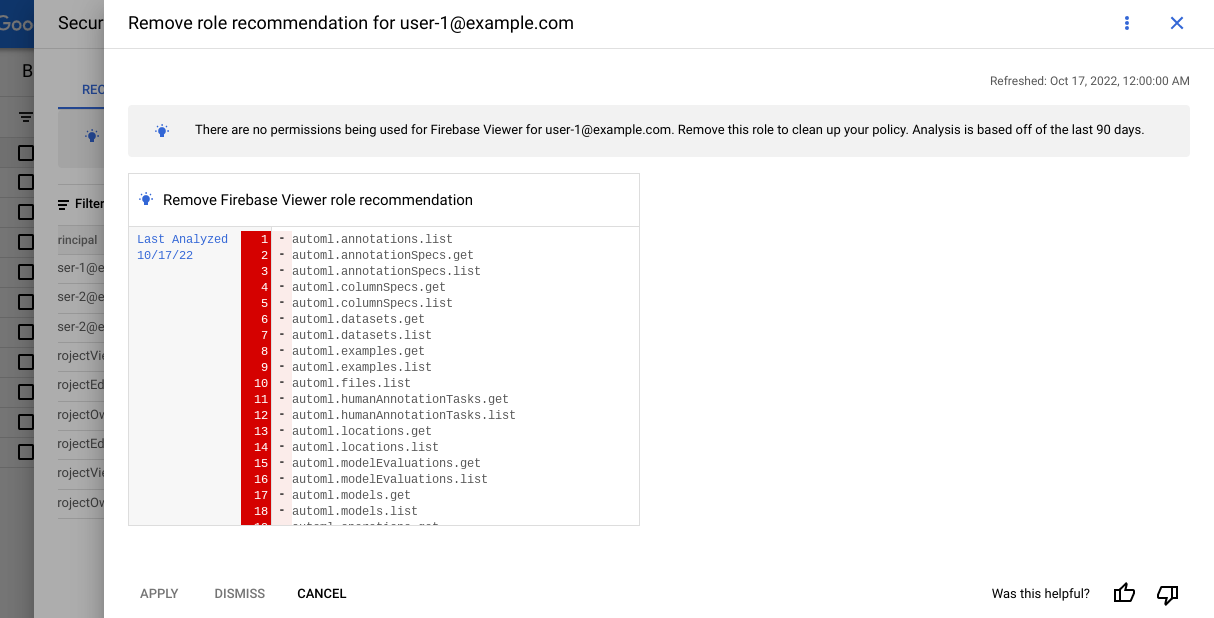
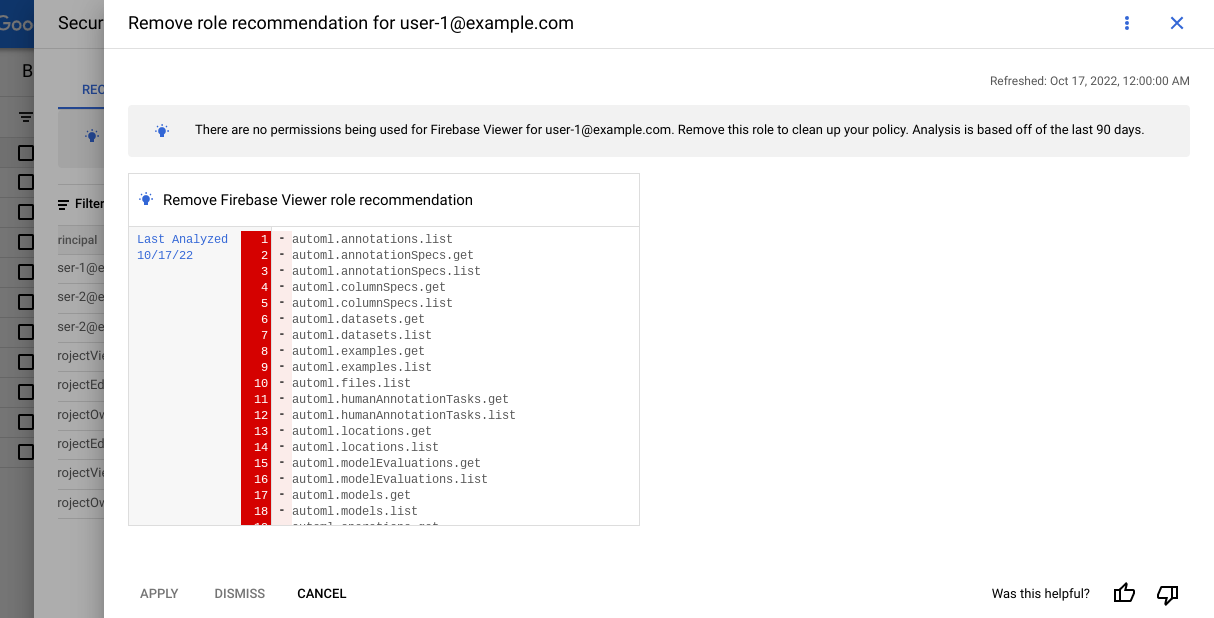
I tipi di autorizzazioni associati a ciascun colore e simbolo sono i seguenti:
Grigio senza simbolo: autorizzazioni presenti sia nel ruolo attuale dell'entità sia nei ruoli consigliati.

Rosso con un segno meno : autorizzazioni presenti nel ruolo attuale dell'entità, ma non nei ruoli consigliati perché l'entità non le ha utilizzate negli ultimi 90 giorni.

Verde con un segno più : autorizzazioni che non sono nel ruolo attuale dell'entità, ma sono nei ruoli consigliati. Questo tipo di autorizzazione viene visualizzato solo nei suggerimenti per gli agenti di servizio.

Blu con un'icona di machine learning : Autorizzazioni presenti sia nel ruolo attuale dell'entità di servizio sia nei ruoli consigliati, non perché l'entità di servizio le abbia utilizzate negli ultimi 90 giorni, ma perché Recommender ha stabilito tramite il machine learning che probabilmente ne avrà bisogno in futuro.

gcloud
Ogni consiglio include informazioni per aiutarti a capire perché è stato formulato.
Per dettagli sui campi di un suggerimento, consulta la documentazione di riferimento di
Recommendation.Per visualizzare l'utilizzo delle autorizzazioni su cui si basa questo suggerimento, consulta gli approfondimenti sulle norme associati al suggerimento. Questi approfondimenti sono elencati nel campo
associatedInsights. Per visualizzare un approfondimento delle policy associato al suggerimento:- Copia l'ID dell'approfondimento associato. L'ID è tutto ciò che segue
insights/nel campoinsight. Ad esempio, se il campoinsightindicaprojects/123456789012/locations/us/insightTypes/google.iam.policy.Insight/insights/7849add9-73c0-419e-b169-42b3671173fb, l'ID approfondimento è7849add9-73c0-419e-b169-42b3671173fb. - Segui le istruzioni per ottenere un approfondimento sulle norme utilizzando l'ID approfondimento che hai copiato.
REST
Ogni consiglio include informazioni per aiutarti a capire perché è stato formulato.
Per dettagli sui campi di un suggerimento, consulta la documentazione di riferimento di
Recommendation.Per visualizzare l'utilizzo delle autorizzazioni su cui si basa questo suggerimento, consulta gli approfondimenti sulle norme associati al suggerimento. Questi approfondimenti sono elencati nel campo
associatedInsights. Per visualizzare un approfondimento delle policy associato al suggerimento:- Copia l'ID dell'approfondimento associato. L'ID è tutto ciò che segue
insights/nel campoinsight. Ad esempio, se il campoinsightindicaprojects/123456789012/locations/us/insightTypes/google.iam.policy.Insight/insights/7849add9-73c0-419e-b169-42b3671173fb, l'ID approfondimento è7849add9-73c0-419e-b169-42b3671173fb. - Segui le istruzioni per ottenere un approfondimento sulle norme utilizzando l'ID approfondimento che hai copiato.
Visualizzare, ripristinare e annullare le modifiche
Dopo aver applicato o ignorato un consiglio per un binding di ruolo a livello di progetto, l'azione viene visualizzata nella cronologia dei consigli.
Puoi visualizzare la cronologia dei suggerimenti per un bucket nella consoleGoogle Cloud :
Nella console Google Cloud , vai alla pagina Bucket.
Individua la colonna Insight sulla sicurezza. Se la colonna non è visibile, fai clic su Opzioni di visualizzazione delle colonne e seleziona Approfondimenti sulla sicurezza.
Trova il bucket di cui vuoi visualizzare la cronologia dei consigli, quindi fai clic sul riepilogo dell'approfondimento sulla sicurezza nella riga.
Nel riquadro Suggerimenti per la sicurezza visualizzato, fai clic sulla scheda Cronologia dei suggerimenti.
La console Google Cloud mostra un elenco delle azioni precedenti sui consigli sui ruoli.
Per visualizzare i dettagli di un suggerimento, fai clic sulla freccia di espansione.
La console Google Cloud mostra i dettagli dell'azione intrapresa, incluso il soggetto che l'ha intrapresa:


(Facoltativo) Se necessario, puoi ripristinare il consiglio, annullando le modifiche apportate, oppure ripristinare un consiglio che hai ignorato.
Per annullare una modifica applicata in precedenza a un consiglio, fai clic su Annulla. La console Google Cloud ripristina le modifiche ai ruoli dell'entità di servizio. Il consiglio non viene più visualizzato nella consoleGoogle Cloud .
Per ripristinare un suggerimento ignorato, fai clic su Ripristina. Il consiglio diventa visibile nella pagina IAM della consoleGoogle Cloud . Nessun ruolo o autorizzazione viene modificato.
Passaggi successivi
- Scopri di più su Recommender.
- Scopri come utilizzare gli approfondimenti sui criteri di autorizzazione per i bucket Cloud Storage.
Salvo quando diversamente specificato, i contenuti di questa pagina sono concessi in base alla licenza Creative Commons Attribution 4.0, mentre gli esempi di codice sono concessi in base alla licenza Apache 2.0. Per ulteriori dettagli, consulta le norme del sito di Google Developers. Java è un marchio registrato di Oracle e/o delle sue consociate.
Ultimo aggiornamento 2025-10-19 UTC.
-
Visualizzatore ruoli (


 .
. )
)